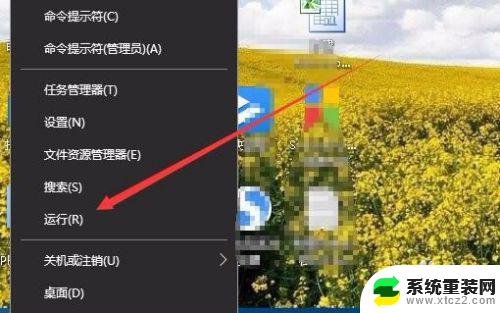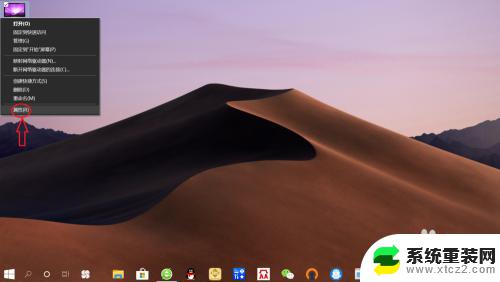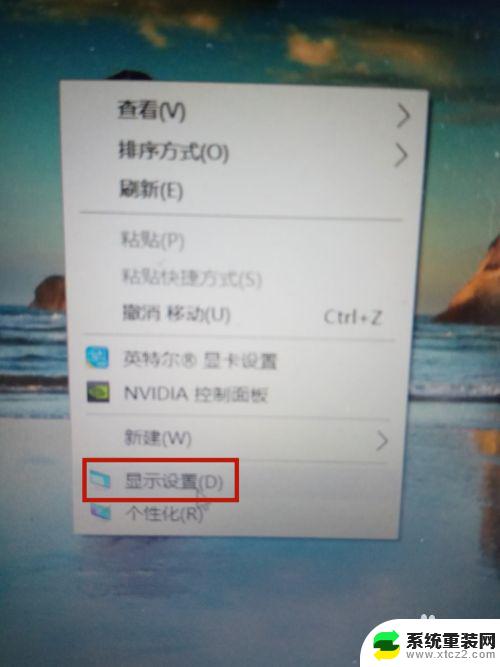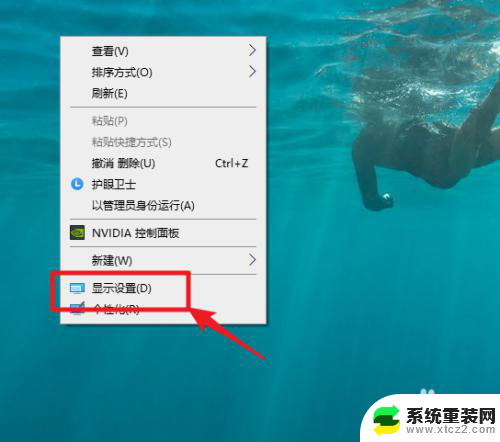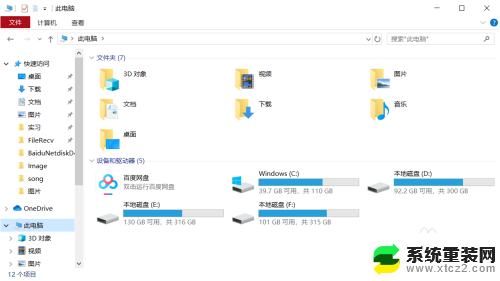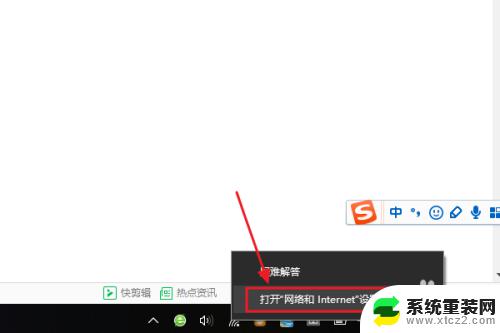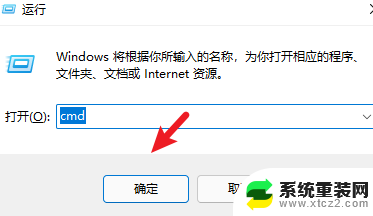win10显存在哪里查看 Win10如何查看显卡显存大小
更新时间:2023-09-14 15:49:31作者:xtyang
win10显存在哪里查看,随着科技的不断进步,Win10作为目前最流行的操作系统之一,备受用户青睐,对于许多用户来说,了解自己电脑的硬件信息仍然是一项困扰。特别是显卡显存大小,作为影响电脑性能和游戏流畅度的重要参数,不少人对其一无所知。在Win10系统中,我们应该如何查看显卡显存大小呢?本文将为大家介绍Win10显存大小的查看方法,帮助大家更好地了解自己的电脑配置。
具体方法:
1.在Windows10桌面,右键点击左下角的开始按钮。在弹出菜单中选择“运行”菜单项。
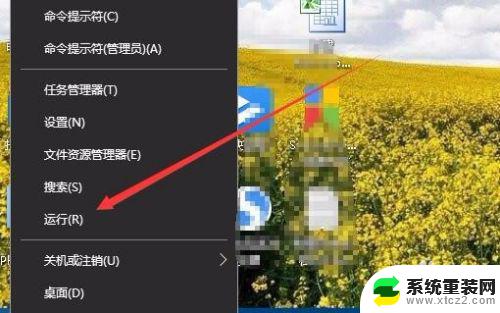
2.这时就会打开Windows10的运行窗口,在窗口中输入命令dxdiag。然后点击确定按钮。
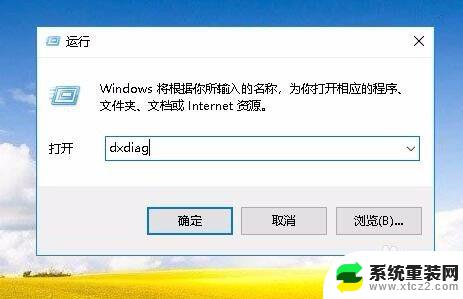
3.接下来就会打开Directx诊断工具窗口,在这里点击“显示”选项卡。
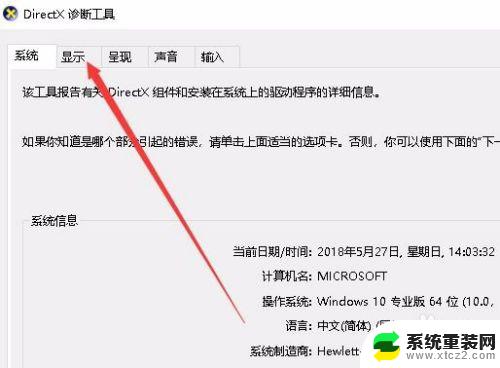
4. 这时在打开的窗口中就会显示出当前显卡的显存大小了。
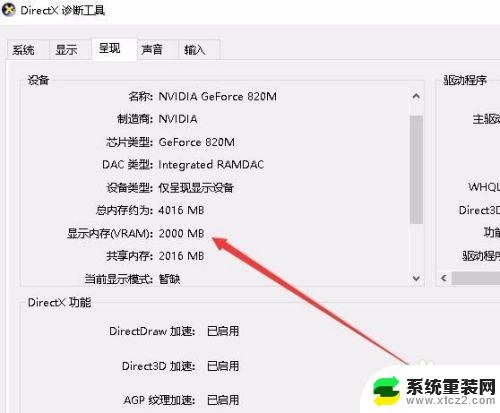
以上是查询win10显示器问题的全部内容,如果您遇到了这种情况,不妨按照本文提供的方法来解决,希望本文对您有所帮助。